Tình trạng kết nối Wi-Fi chập chờn, thường xuyên bị ngắt quãng có thể khiến bạn vô cùng khó chịu. Trước khi vội vàng sắm sửa các bộ mở rộng sóng Wi-Fi (extender) hay thiết lập hệ thống Wi-Fi lưới (mesh Wi-Fi) tốn kém, bạn hãy thử áp dụng những bước đơn giản dưới đây để cải thiện tín hiệu Wi-Fi tại nhà mình. Các mẹo này không chỉ giúp tăng tốc Wi-Fi mà còn tối ưu hóa trải nghiệm kết nối của bạn.
1. Đặt Lại Vị Trí Router Wi-Fi
Vị trí đặt router Wi-Fi đóng vai trò cực kỳ quan trọng đối với cường độ tín hiệu. Mặc dù bạn có thể bị giới hạn bởi vị trí các cổng mạng và ổ cắm, việc thay đổi một chút cũng có thể tạo ra sự khác biệt đáng kể. Tránh đặt router sau hoặc bên trong đồ nội thất rắn chắc.
Dù có vẻ hơi ngược với trực giác khi bạn có xu hướng đặt router gần cửa sổ hoặc tường ngoài, các chuyên gia thường khuyên nên đặt thiết bị ở vị trí cao, tại trung tâm ngôi nhà. Đừng ngần ngại thử nghiệm vài vị trí khác nhau nếu có thể, bạn sẽ ngạc nhiên với sự thay đổi về tốc độ Wi-Fi.
2. Thay Đổi Kênh Wi-Fi Của Router
Sự tắc nghẽn trên mạng là một trong những nhược điểm khi bạn sống ở khu vực đông dân cư. Khi nhiều router trong cùng một khu vực đều sử dụng chung các kênh hoặc tần số, sự nhiễu tín hiệu có thể dẫn đến tốc độ tải lên và tải xuống không ổn định.
Đây là vấn đề bạn có thể khắc phục bằng cách điều chỉnh cài đặt của router và thay đổi kênh Wi-Fi. Một số kênh Wi-Fi ít bị tắc nghẽn hơn. Ví dụ, trên Wi-Fi 2.4GHz tiêu chuẩn, nhiều router mặc định sử dụng kênh 6, trong khi các kênh 1 và 11 thường ít bận rộn hơn. Tương tự, trên Wi-Fi 5GHz, nhiều router mặc định sử dụng các kênh 36, 40, 44 và 48, vì vậy hãy thử chọn một tùy chọn khác để cải thiện kết nối.
3. Ngắt Kết Nối Các Thiết Bị Chiếm Băng Thông (Bandwidth Hogs)
Hầu như là một sự thật phổ biến rằng nếu bạn truy cập trang quản trị của router, bạn sẽ thấy nhiều thiết bị được kết nối hơn bạn nghĩ.
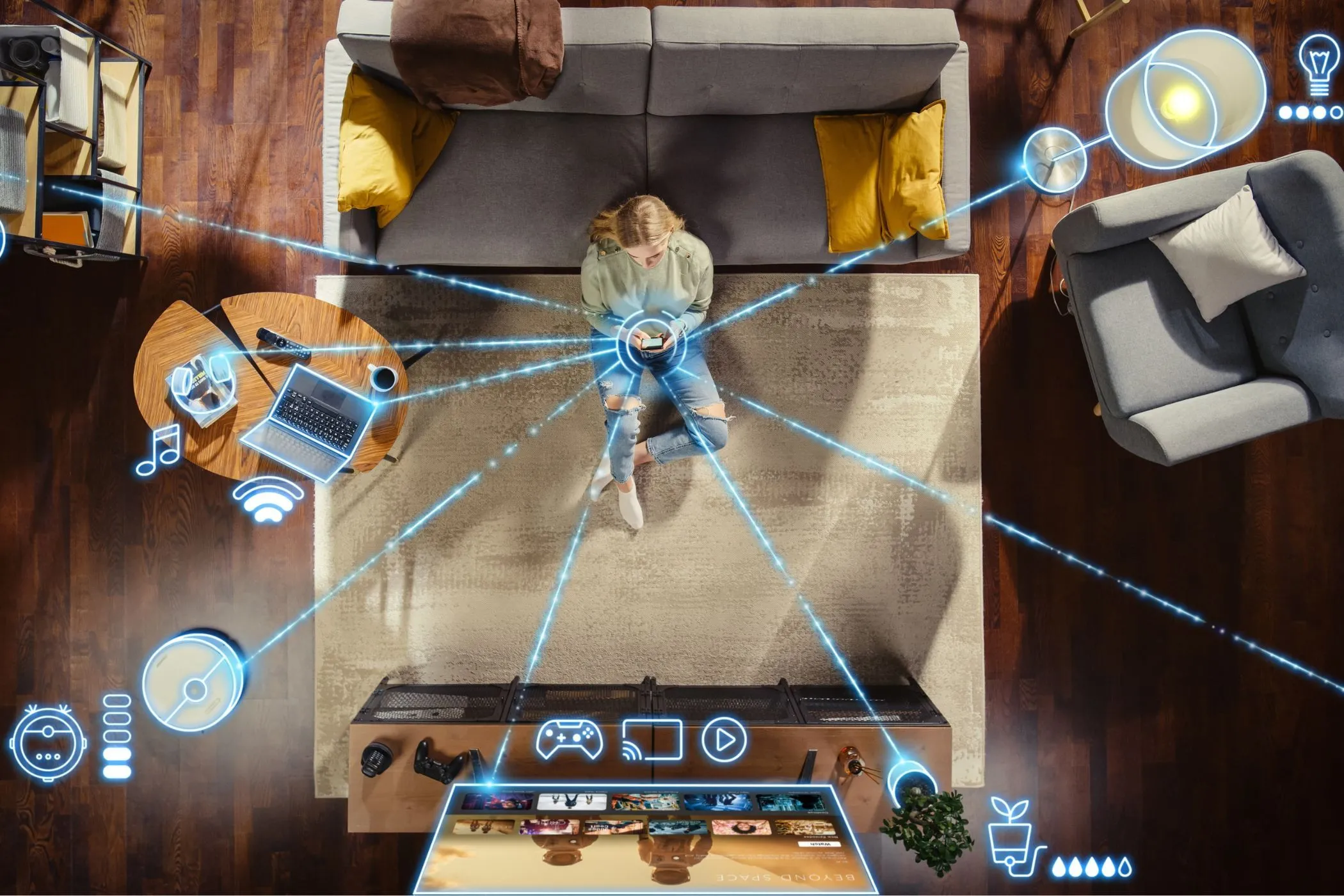 Người phụ nữ sử dụng các thiết bị nhà thông minh kết nối qua điện thoại để kiểm soát các thiết bị trong nhà
Người phụ nữ sử dụng các thiết bị nhà thông minh kết nối qua điện thoại để kiểm soát các thiết bị trong nhà
Trong hầu hết các trường hợp, điều này không có gì đáng ngờ. Hãy tìm các điện thoại thông minh và máy tính bảng cũ, ổ cắm thông minh không sử dụng và các thiết bị bị lãng quên khác để ngắt kết nối. Bạn cũng nên kiểm tra mạng Wi-Fi của mình xem có thiết bị đáng ngờ nào không, vì chúng có thể đang tiêu tốn băng thông của bạn, dẫn đến mạng chậm hơn đáng kể.
4. Kiểm Tra Các Thiết Bị Gây Nhiễu Sóng Wi-Fi
Ngay cả những thiết bị không tích cực chiếm băng thông cũng có thể gây ra vấn đề bằng cách làm gián đoạn tín hiệu Wi-Fi của bạn. Màn hình em bé, chuông cửa không dây và điện thoại không dây là những thủ phạm phổ biến vì chúng hoạt động trên các tần số tương tự như Wi-Fi. Tuy nhiên, hầu hết mọi thiết bị không dây đều có thể gây nhiễu.
Hãy giữ router của bạn cách xa các vật phẩm này hoặc cân nhắc tạm thời tắt chúng để giảm tác động. Đảm bảo bạn sẽ nhớ bật lại chúng sau khi hoàn thành.
5. Tận Dụng Thời Gian Mạng Ít Tắc Nghẽn
Mặc dù chúng tôi không khuyên bạn thay đổi toàn bộ lịch trình sinh hoạt và làm việc xuyên đêm, nhưng có những cách để tận dụng những khoảng thời gian yên tĩnh hơn khi mạng ít tắc nghẽn hơn.
Ví dụ, bạn có thể bắt đầu tải lên các tệp lớn lên YouTube ngay trước khi đi ngủ. Khi hoàn tất, máy tính xách tay của bạn sẽ chuyển sang chế độ ngủ cho đến sáng hôm sau. Điều này cũng có lợi là giảm nhu cầu cạnh tranh băng thông với các tác vụ tải lên khác trong các hoạt động hàng ngày của bạn.
6. Ưu Tiên Kết Nối Bằng Dây Ethernet
Đây là một câu hỏi quen thuộc nếu bạn từng phàn nàn với đội ngũ hỗ trợ về độ trễ trong trò chơi điện tử yêu cầu kết nối mạng: bạn đã thử kết nối có dây chưa? Dù có thể khó chịu khi nghe đi nghe lại, nhưng có lý do chính đáng để luôn sử dụng cáp Ethernet khi có thể.
 Cáp Ethernet kết nối với cổng mạng trên modem hoặc router
Cáp Ethernet kết nối với cổng mạng trên modem hoặc router
Những sợi cáp Ethernet dài có thể không đẹp mắt, nhưng chúng là một lựa chọn đáng cân nhắc nếu có những lúc Wi-Fi không đủ đáp ứng nhu cầu của bạn. Bạn luôn có thể rút phích cắm và cất chúng đi cho đến lần tiếp theo bạn thực hiện một tác vụ nặng về mạng.
Không thể phủ nhận rằng internet không dây rất tiện lợi, nhưng nó có thể không phải là giải pháp tốt nhất nếu bạn đang tải lên hoặc tải xuống các tệp lớn, tham gia các cuộc gọi video dài hoặc chơi các trò chơi trực tuyến yêu thích của mình. Khi việc nâng cấp kết nối hoặc thiết bị không phải là một lựa chọn, các mẹo trên có thể giúp bạn tận dụng tối đa những gì đang có. Hãy thử áp dụng để thấy sự khác biệt và tối ưu hóa tốc độ Wi-Fi của bạn ngay hôm nay!


